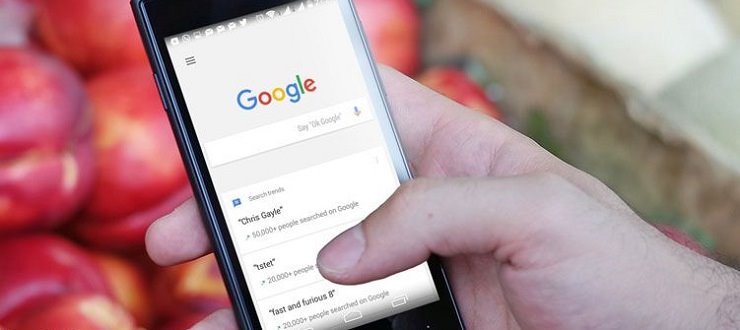یکی از قابلیت هایی که مرورگر گوشی ها در رابطه با جستجو یا همان سرچ ارائه میکنند مربوط به ذخیره اطلاعات جستجوهای پیشین برای ارائه پیشنهادات بهتر و همچنین دسترسی به آن ها در شرایط لازم میشود. به آرشیو اطلاعات جستجوهای قبلی کاربر اصطلاحا سرچ هیستوری (Search History) میگوییم. در این مقاله میخواهیم به آموزش پاك كردن هيستوری گوگل موبایل در اندروید و آیفون بپردازیم. بنابراین با فروشگاه ادبازار همراه شوید.
سرچ هیستوری و تاریخچه جستجو | Search History
گوگل بزرگ ترین و بهترین موتور جستجوگری است که بدون شک همه شما با آن آشنایی کامل دارید و از آن برای انجام جستجوهای خود در اینترنت استفاده میکنید. از سمت دیگر مرورگر ها ابزارها و برنامه هایی هستند که امکان دسترسی به اینترنت و جستجو و مراجعه به وبسایت های مختلف را فراهم میآورند. مرورگرهایی مثل سافاری (Safari)، گوگل کروم (Google Chrome) و فایرفاکس (Firefox) محبوب ترین مرورگر هایی هستند که کاربران در گوشی های موبایل از آن ها استفاده به عمل میآورند. یکی از قابلیت های خاص این مروگرها با عنوان سرچ هیستوری (Search History) یا تاریخچه جستجو شناخته میشود.
سرچ هیستوری آرشیوی از سوابق جستجوی کاربر است که توسط هر مرورگر ذخیره میشود. به عنوان مثال اگر شما امروز 10 عبارت مختلف را در گوگل سرچ کنید و به 10 سایت متفاوت بروید، جزئیات همه آن ها در آرشیو سرچ هیستوری ذخیره خواهد شد تا در آینده راحت تر بتوانید عبارات مشابه را جستجو کرده و به سایت های خاص مورد نظرتان دست پیدا کنید. همچنین ذخیره کردن عباراتی که شما جستجو میکنید سبب میشود که مرورگر بعدا بتواند پیشنهادات سرچ هوشمندانهتری را برایتان ارائه کند، اما متاسفانه این امر همیشه جالب و خوب نیست و در برخی مواقع میتواند از دید کاربر منطقی به نظر نرسد!
خوشبختانه تمام مرورگرها این قابلیت را در اختیار کاربر قرار میدهند که سرچ هیستوری را کاملا حذف نمایند. بدین ترتیب دیگر مشخص نمیشود که شما قبلا چه عباراتی را در گوگل جستجو کرده بودید. به پروسه حذف متون جستجو شده در مرورگر ها اصطلاحا پاك كردن هيستوری گوگل گفته میشود. خوشبختانه انجام این کار در گوشی های موبایل به سادگی امکانپذیر خواهد بود و هم کاربران آیفون و هم کاربر گوشی های اندرویدی با انجام چند حرکت ساده قادر به تکمیل این پروسه هستند. در ادامه این مقاله میخواهیم نحوه دقیق پاک کردن تاریخچه سرچ گوگل در سه مرورگر کروم، فایرفاکس و سافاری را برایتان شرح دهیم. بنابراین با فروشگاه ادبازار همراه باشید.
پاك كردن هيستوری گوگل موبایل در مرورگر کروم
مرورگر گوگل کروم هم در گوشی های اندرویدی و هم در آیفون و آیپد های اپل قابل نصب و استفاده خواهد بود و در حال حاضر تقریبا پرکاربرترین مرورگر است. خوشبختانه حذف کردن تاریخچه جستجو یا همان سرچ هیستوری گوگل در این مرورگر به سادگی امکانپذیر خواهد بود. بدین منظور کافیست مراحلی که در ادامه شرح میدهیم را طی کنید.
- از طریق مرورگر کروم گوشی که میخواهید تاریخچه جستجوی آن حذف شود به آدرسی که در این لینک ارائه شده مراجعه کنید.
- آیکون با نماد سه نقطه گوشه سمت راست و بالای صفحه را لمس کنید.
- گزینه Delete Activity By را انتخاب نمایید.
- در صفحه جدیدی که نمایان شده گزینه All Products را لمس کنید و از منوی دراپ داون گزینه Search را انتخاب نمایید تا هدف به طور دقیق روی پاك كردن هيستوری گوگل و جستجوهای آن متمرکز شود.
- سپس گزینه زیر Delete by date را انتخاب کنید و آپشن All Time را برای این بخش در نظر بگیرید.
نکته: با انتخاب گزینه All Time دستور حذف تاریخچه جستجوهای شما از ابتدایی ترین روزی که مرورگر کروم را در گوشی نصب و استفاده کردید صادر میشود. میتوانید گزینه هایی مثل Today (امروز)، Yesterday (دیروز)، Last 7 days (هفت روز گذشته) یا Last 30 days (سی روز گذشته) را هم از این لیست انتخاب کنید تا تاریخچه سرچ کروم در این بازه های زمانی ریست شود.
- گزینه Delete را لمس کنید.
- با حذف تاریخچه سرچ موافقت به عمل آورید.
بدین ترتیب سرچ هیستوری گوگل شما در مرورگر کروم کاملا حذف خواهد شد. جالب است بدانید که مرورگر گوگل کروم این امکان را در اختیار قرار میدهید که به جای حذف کامل تاریخچه جستجوهایتان فقط برخی موارد خاص را هم از لیست پیشنهادات گوگل و آرشیو آن حذف کنید. انجام این کار هم به سادگی امکانپذیر خواهد بود.
حالا وقتشه! اینو بخونید آموزش رفع مشکل اکانت گوگل بعد از ریست فکتوری گوشی اندروید
تصور کنید عبارت خاصی را در گوگل تایپ میکنید و در لیست پیشنهادات جستجو یک جمله که قبلا سرچ کرده بودید و حالا دوست ندارید از این به بعد پیشنهاد داده شود ارائه خواهد شد. برای حذف این پیشنهاد کافیست به شرح زیر عمل کنید"
انگشت خود را روی عبارت یا حتی صفحهای قرار دهید که به عنوان آرشیو جستجوهای قبلی شما پیشنهاد داده شده است و چند ثانیه انگشتتان را روی آن نگه دارید. در این لحظه یک پنجره پاپ آپ نمایان میشود که حاوی گزینه Remove است. این گزینه را لمس کنید. به همین سادگی دیگر آن سایت یا عبارت در لیست پیشنهادهای گوگل شما نمایش داده نمیشود. بنابراین به همین سادگی قادر به پاك كردن هيستوری گوگل در مرورگر کروم خواهید بود. در بخش بعد نحوه انجام این کار در مرورگر فایرفاکس را برایتان شرح میدهیم.
پاك كردن History گوگل گوشی در فایرفاکس
مرورگر فایرفاکس هم به عنوان یکی دیگر از پرطرفدارترین مرورگرهای موجود از قابلیت حذف یا پاک کردن History سرچ و پیشنهادات گوگل در گوشی های موبایل پشتیبانی میکند. این مرورگر هم مثل مرورگر کروم دارای دو نسخه اندرویدی و آی او اسی (iOS) است و هم در آیفون های اپل وهم در گوشی های اندرویدی قابلیت نصب و استفاده دارد. برای حذف کردن کامل هیستوری سرچ و پیشنهادات گوگل در مرورگر فایرفاکس باید به شرح زیر عمل کنید:
- مرورگر را اجرا کرده و بخشی از یک عبارت را فیلد جستجوی آن تایپ کنید.
- با انتخاب گزینه بستن پنجره کیبورد، صفحه کلید مجازی را ببندید.
- آیکون با نماد چرخ دنده را از گوشه سمت راست و پایین صفحه انتخاب نمایید.
- گزینه Clear Search History را انتخاب کنید.
- در پنجره پاپ آپی که نمایان میشود با پاک شدن سرچ هیستوری موبایل خود موافقت به عمل آورید.
به همین سادگی کل هیستوری یا همان تاریخچه جستجوی مرورگر فایرفاکس از موبایلتان حذف میشود. جالب است بدانید که مرورگر فایرفاکس هم مثل کروم از امکان حذف تک پیشنهادهایی که در زمان جستجو ارائه میشوند هم پشتیبانی میکند. برای انجام این کار کافیست به شرح زیر عمل کنید:
- وارد مرورگر فایرفاکس شوید و بخشی از عبارتی که میخواهید جستجو شود را تایپ کنید تا لیست پیشنهادات مرتبط نمایان شود.
- انگشت خود را روی پیشنهادی قرار دهید که تمایل دارید از لیست حذف شود.
- انگشت خود را به سمت راست بکشید یا اصطلاحا سوایپ کنید.
بدین ترتیب پیشنهادی که انگشتتان روی آن قرار داشت از لیست سرچ هیستوری و پیشنهادات گوگل حذف میشود. اما پاك كردن هيستوری گوگل در مرورگر سافاری آیفون ها چگونه قابل انجام خواهد بود؟
پاك كردن هيستوری گوگل موبایل در آیفون و مرورگر سافاری
تاریخچه جستجوهای کاربر در مرورگر سافاری (Safari) که مرورگر پیش فرض آیفون و آیپد های اپل است هم ذخیره میشود، بنابراین شاید کاربران این گجت ها هم تمایل داشته باشید که هیستوری گوگل گوشی یا تبلت خودشان را حذف کنند. خوشبختانه حذف History گوگل و سرچ های مرورگر سافاری هم به سادگی قابل انجام خواهد بود و هم به صورت کلی و هم تک تک قابل انجام است. برای حذف کامل هیستوری یا تاریخچه جستجوی های خود در مرورگر سافاری کافیست به شرح زیر عمل کنید:
- وارد بخش Settings آیفون شوید.
- گزینه Safari را انتخاب نمایید.
- به سمت پایین صفحه اسکرول کنید و گزینه Clear History and Website Data را لمس نمایید.
- در پنجره کشویی که در لبه زیرین صفحه نمایش پدیدار میشود هم گزینه قرمز رنگ Clear History and Website Data را انتخاب کنید.
به این صورت کل تاریخچه جستجوی گوگل های شما و اطلاعات تمام صفحاتی که قبلا به آن ها مراجعه کرده بودید از بین میرود.
حالا وقتشه! اینو بخون راهنمای جامع استفاده از گوگل مپ
اما شاید دوست نداشته باشید که تمام اطلاعات جستجوهایتان را در مرورگر سافاری از دست دهید و فقط بخواهید یک جستجو، پیشنهاد یا هیستوری را از بین ببرید. در این شرایط تکلیف چیست؟ خوشبختانه انجام این کار هم به سادگی در سافاری امکانپذیر خواهد بود. بدین منظور کافیست به شرحی که در ادامه ذکر میکنیم عمل نمایید:
- مرورگر سافاری را اجرا کنید.
- گزینه History را از تب زیرین مرورگر انتخاب کنید. این گزینه در عکس فوق نشان داده شده است.
- در لیست ارائه شده به دنبال آیتمی باشید که میخواهید از هیستوری حذف شود.
- انگشت خود را روی این لینک قرار داده و به سمت چپ بکشید.
- گزینه Delete را انتخاب کنید.
به همین سادگی سایت و آیتمی که انتخاب کردید از لیست جستجوها و هیستوری گوگل مرورگر سافاری حذف میشود. به همین صورت میتوانید هر تعداد از آیتم و مواردی که تمایل دارید را به صورت دستی از لیست حذف کنید.
نتیجهگیری
همانطور که مشاهده کردید در این مقاله به آموزش پاك كردن هيستوری گوگل موبایل در سه مرورگر کروم، فایرفاکس و سافاری پرداختیم که هم در گوشی های اندرویدی و هم در آیفون های اپل مورد استفاده قرار میگیرند و از محبوب ترین مرورگر های فعلی هستند. امیدواریم از این مقاله اختصاصی استفاده لازم را به عمل آورده باشید.